在Word中导出Excel数据的方法有多种:复制粘贴、使用链接与嵌入对象(OLE)、VBA宏、第三方插件。下面我们将详细探讨这些方法,并介绍它们的具体操作步骤和适用场景。
一、复制粘贴
复制粘贴是最简单和直接的方式,适用于大多数用户和场景。步骤如下:
打开包含Excel数据的Word文档。
选中需要导出的Excel表格或数据。
右键点击选中的区域,选择“复制”或者按Ctrl+C。
打开Excel文件,选择一个空白的工作表。
右键点击选择的单元格,选择“粘贴”或按Ctrl+V。
注意:这种方法适合简单的表格导出,但对于包含复杂格式或大型数据集的表格,可能会遇到格式丢失或数据不完整的问题。
详细描述:复制粘贴的方法易于操作,但要注意表格的格式可能会有所变化,尤其是当表格含有复杂的公式和格式时。这种方法更适合不需要对数据进行进一步复杂操作的情况。
二、使用链接与嵌入对象(OLE)
OLE(Object Linking and Embedding)是一种将Excel数据嵌入到Word文档中的技术。使用OLE,您可以将Excel表格嵌入到Word中,并保持其链接,这样在Excel中更新数据后,Word中的数据也会自动更新。
使用OLE的步骤:
在Word中选中需要嵌入的Excel表格。
点击“插入”选项卡,选择“对象”。
在“对象”对话框中选择“由文件创建”,并选择需要插入的Excel文件。
选择“链接到文件”选项,这样Excel文件中的数据更新后,Word中的数据也会同步更新。
注意:使用OLE方法可以保持数据的链接,但需要保持Excel文件和Word文件的位置不变,否则链接会失效。
三、VBA宏
对于需要自动化处理大量数据的用户,使用VBA(Visual Basic for Applications)宏是一个有效的方法。VBA宏可以通过编程的方式实现Excel数据的导出,适用于需要频繁导出数据的场景。
使用VBA宏的步骤:
在Word中按Alt+F11打开VBA编辑器。
在VBA编辑器中插入一个新的模块。
编写VBA代码,将Excel数据导出到新的Excel文件中。
运行VBA宏,完成数据导出。
示例代码:
Sub ExportExcelFromWord()
Dim wdDoc As Document
Dim xlApp As Object
Dim xlBook As Object
Dim xlSheet As Object
' 打开Word文档
Set wdDoc = ThisDocument
' 创建Excel应用程序
Set xlApp = CreateObject("Excel.Application")
xlApp.Visible = True
' 创建新的工作簿
Set xlBook = xlApp.Workbooks.Add
Set xlSheet = xlBook.Sheets(1)
' 复制Word中的表格
wdDoc.Tables(1).Range.Copy
' 粘贴到Excel中
xlSheet.Paste Destination:=xlSheet.Range("A1")
' 保存Excel文件
xlBook.SaveAs "C:PathToYourExportedData.xlsx"
' 关闭Excel
xlApp.Quit
' 释放对象
Set xlSheet = Nothing
Set xlBook = Nothing
Set xlApp = Nothing
End Sub
注意:使用VBA宏需要一定的编程知识,但可以大大提高工作效率,尤其是在处理大量数据时。
四、第三方插件
市场上有许多第三方插件可以帮助用户将Word中的Excel数据导出到Excel文件中。这些插件通常提供更多的功能和更友好的用户界面,适合不想编写代码的用户。
使用第三方插件的步骤:
搜索并下载适合您的第三方插件。
按照插件的安装指南进行安装。
打开Word文档,启动插件并按照插件的操作步骤导出Excel数据。
注意:使用第三方插件需要确保插件的来源可靠,以免引入安全风险。
五、总结
在Word中导出Excel数据的方法有多种,选择适合自己的方法可以大大提高工作效率。复制粘贴适合简单数据,OLE适合需要保持数据链接的情况,VBA宏适合自动化处理大量数据,第三方插件则提供了更多的功能和便捷性。根据具体需求选择合适的方法,可以更好地完成数据导出任务。
相关问答FAQs:
1. 如何将Microsoft Word中的Excel数据导出?
问题: 我在Word文档中插入了Excel表格,我想知道如何将这些Excel数据导出到一个独立的Excel文件中?
回答: 若要将Word中的Excel数据导出,可以采取以下步骤:
选择要导出的Excel表格,右键点击并选择“复制”。
打开Microsoft Excel,右键点击单元格并选择“粘贴”。这将把复制的Excel表格粘贴到Excel中。
最后,您可以将Excel文件保存到您想要的位置,并将其命名为您喜欢的名称。
2. 怎样从Word文档中提取Excel表格数据?
问题: 我有一个包含Excel表格的Word文档,我想知道如何提取这些表格中的数据以便在Excel中进行进一步处理?
回答: 要从Word文档中提取Excel表格数据,您可以按照以下步骤操作:
打开Word文档并定位到包含Excel表格的页面。
选择Excel表格并复制它。
打开Excel,并在一个新的工作表中右键点击并选择“粘贴”。这将把表格数据粘贴到Excel中。
现在,您可以在Excel中对提取的数据进行进一步的编辑和处理。
3. 如何将Word文档中的Excel表格保存为独立的Excel文件?
问题: 我在Word文档中插入了一个Excel表格,我想将其保存为一个单独的Excel文件。请问如何操作?
回答: 要将Word文档中的Excel表格保存为独立的Excel文件,可以按照以下步骤进行:
打开Word文档,并定位到包含Excel表格的页面。
右键点击Excel表格,并选择“复制”。
打开Microsoft Excel,并在一个新的工作表中右键点击并选择“粘贴”。这将把表格粘贴到Excel中。
现在,您可以在Excel中对表格进行编辑和处理。
最后,点击Excel顶部的“文件”选项,选择“另存为”,然后指定保存的位置和文件名。这样,您就可以将Excel表格保存为一个独立的Excel文件了。
文章包含AI辅助创作,作者:Edit2,如若转载,请注明出处:https://docs.pingcode.com/baike/4447264